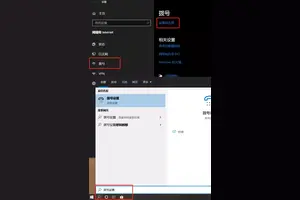1.win10路由器显示已连接却无法联网怎么办
、首先,确认自己的有线连接是不是有网,也就是直接用网线连接路由路由器或者猫,看看是否可以上网。
2、如果这样可以上网,网络坏掉的原因就排除了。然后我们看一下,无线网络是不是完全链接,因为连接无线需要等待一段时间。如果在网址输入路由器网址:192.168.0.1可以打开路由器首页,那就说明网络才完全连接上。
3、如果这一步也能通过,那么就应该找找网络的问题了。首先重启路由器,避免是路由器软问题导致的网络不能上。
4、然后如果依旧无法上网,那么检查一下自己的无线网络是不是更换了名字,一般带有中文名的网络可能会出现网络连接不畅的问题。
5、当然,如果以上都不属于问题所在,那么给所在的运营管理商打电话,确认自己的网络是不是欠费了。因为现在网络大都绑定手机,欠费了网络会自己停掉的。
6、如果没有欠费,那看一下是不是网络设置的问题,主要查看网络设置中的无线网的属性。
7、电脑系统。首先确认笔记本上方的wifi键是打开的。然后可以选择更新无线网卡驱动,然后重新启动系统。
8、如果以上办法都试过了,那么恢复路由器出厂设置,并重新启动一下网络,尤其是猫的部分。

2.win10怎么设置路由器?没有地方添加网络啊?
1.在浏览器中输入192.168.1.1(可能是其他的,路由器铭牌上有标注);
2.输入账号和密码。(账号、密码在路由器铭牌上有标注);
3.点击左侧导航栏中“设置向导”,点击“下一步”;
4.选择“PPPoE”模式,点击下一步;
5.输入宽带账号和密码(这是你办理网络的时候,运营商给的账号和密码),点击下一步;
6.在SSID中设置无线的名称;在PSK 密码处,输入您要设置的无线密码;
7.点击完成就设置成功了,保存后重启即可使用。
3.Win10打不开路由器设置页面(设置界面)怎么办
Win10打不开路由器设置页面
一、用户操作问题
很多新手用户,在设置路由器的时候,经常会在以下几个方面操作错误,到时无法设置路由器。
路由器连接错误
Win10的IP地址问题
把设置网址弄错了
浏览器中输入是错误
1、路由器连接错误
用Win10电脑设置路由器的时候,首先需要把路由器、Win10电脑、猫/宽带网线 这3者正确连接起来。
如果连接错误,会导致Win10打不开路由器设置页面,或者设置路由器后连不上网。
正确连接方式:
(1)、路由器的 WAN 接口,需要用网线,连接到猫的网口。
如果你家宽带,没有用到猫;则需要把入户的宽带网线,插在路由器的WAN接口。
(2)、Win10电脑,需要用网线,连接到路由器的LAN(1\2\3\4)中任意一个接口。连接示意图如下:
正确连接Win10电脑、路由器、猫
注意问题:
如果你的路由器是第一次进行配置,则正确连接之后,Win10电脑就无法上网了。
但是,请不用担心,在设置路由器的时候,并不需要电脑能够上网的。
只要路由器、电脑、猫/宽带网线 之间的连接是正确的,那么Win10电脑就可以打开路由器的设置页面,对路由器进行设置;路由器设置成功后,电脑自动就能上网了。
至于为什么电脑不能上网,也能够打开路由器设置界面,对路由器进行设置。这个问题涉及到了局域网通信技术,艾薇百科-三言两语给你也解释不清楚,记住这一点就可以了。
2、Win10的IP地址问题
在用Win10电脑设置路由器的时候,是需要把Win10电脑的IP地址,设置成 自动获得,如下图所示。
如果你不知道,如何把Win10电脑IP地址,设置成自动获得,可以阅读下面的文章:
电脑自动获得IP地址设置方法
4.win10连接不上路由器,WiFi用不了,急
您好,连接是否正确,是否正确设置路由器
线路连接路由器及设置步骤:
1、将网线—路由器—电脑之间的线路连接好,启动电脑和路由器设备;
2、启动设备后,打开浏览器,在地址栏中输入192.168.1.1进入无线路由器设置界面。(如进不了请翻看路由器底部铭牌或者是路由器使用说明书,不同型号路由器设置的默认都不一样。)
3、设置界面出现一个登录路由器的帐号及密码,输入默认帐号和密码***,也可以参考说明书;
4、登录成功之后选择设置向导的界面,默认情况下会自动弹出;
5、选择设置向导之后会弹出一个窗口说明,通过向导可以设置路由器的基本参数,直接点击下一步即可;
6、根据设置向导一步一步设置,选择上网方式,通常ADSL用户则选择第一项PPPoE,如果用的是其他的网络服务商则根据实际情况选择下面两项,如果不知道该怎么选择的话,直接选择第一项自动选择即可,方便新手操作,选完点击下一步;
7、输入从网络服务商申请到的账号和密码,输入完成后直接下一步;
8、设置wifi密码,尽量字母数字组合比较复杂一点不容易被蹭网。
9、输入正确后会提示是否重启路由器,选择是确认重启路由器,重新启动路由器后即可正常上网。
使用无线网络办理宽带推荐您使用电信宽带使用。
由于中国电信的服务器、网络架设等较完善,且每年都在不断完善和升级服务器和线路,因此中国电信的网速较稳定,网速较好,一般不会出现高峰期网络堵塞等情况,是实打实的独享宽带,因此中国电信的宽带最好,同时费用也会相对高一些。
中国电信是最新开通宽带服务的运营商,技术较为成熟,另外其他运营商一般也是租用中国电信的骨干网络,一般电信网络要比其他运营商宽带要稳定。
5.win10 连接了路由器为什么上不了网
从图片上来看,电脑似乎是连接路由器,且电脑至路由器的连接是正常的,上不了网的问题应该出在路由器与外网连接上。参考如下:
1、网线老化,水晶头接触不良、压线处不易发现的断裂等,往往是导致网络不稳定、延时、断网的主因之一,有时表现为触碰网线时通时断。拔插网线、重压水晶头、更换网线解决。
2、路由器、猫偶尔会出现假死现象。切断市电,几分钟后再加电;观察路由器、猫的外网指示灯,如存在断网情况,联系运营商客服检测线路,或了解是否欠费。
转载请注明出处windows之家 » win10路由器设置不了网络
 windows之家
windows之家